Bạn vừa chụp một album ảnh đẹp lung linh bằng chiếc iPhone “xịn sò” của mình và muốn chia sẻ ngay với bạn bè, người thân? Đừng lo, việc chuyển ảnh giữa các thiết bị iPhone giờ đây đã trở nên dễ dàng hơn bao giờ hết với vô số phương pháp đơn giản và nhanh chóng.
Trong bài viết này, hãy cùng Tingamehot.com khám phá 9 cách chuyển ảnh từ iPhone sang iPhone khác cực kỳ hiệu quả mà ai cũng có thể thực hiện được nhé!
1. “Bay” Ảnh Trong Tích Tắc Với AirDrop
AirDrop chính là “siêu anh hùng” giúp bạn chuyển ảnh giữa các thiết bị Apple với nhau một cách nhanh chóng nhất.
Cách thực hiện:
Bước 1: Mở Trung tâm kiểm soát trên iPhone.
- iPhone có nút Home: Vuốt từ dưới màn hình lên.
- iPhone có Face ID: Vuốt từ góc phải trên xuống.
Bước 2: Nhấn giữ vào ô chứa biểu tượng WiFi và Bluetooth > Chọn AirDrop > Chọn Mọi người để bật AirDrop.
Bước 3: Mở ứng dụng Ảnh, chọn ảnh bạn muốn chia sẻ > Nhấn vào biểu tượng chia sẻ > Chọn AirDrop > Chọn tên thiết bị iPhone bạn muốn gửi.
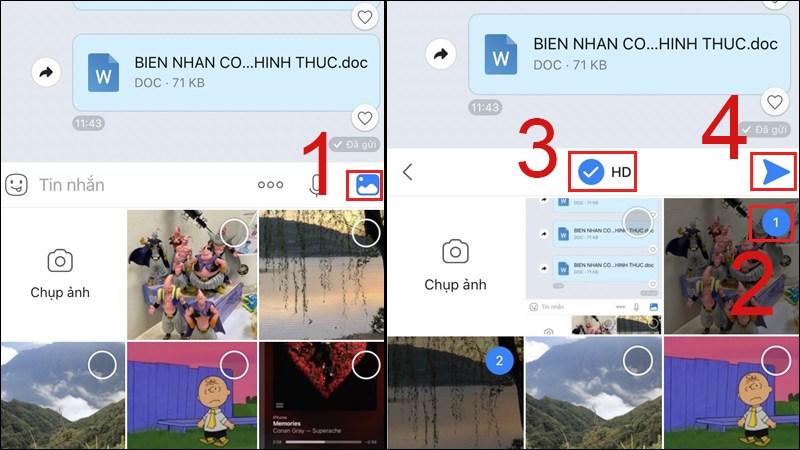 Bạn chỉ cần mở app Zalo lên chọn vào mục hình ảnh
Bạn chỉ cần mở app Zalo lên chọn vào mục hình ảnh
2. “Lên Mây” Lưu Trữ – iCloud Cho Bạn
iCloud là dịch vụ lưu trữ đám mây “thần thánh” của Apple, cho phép bạn đồng bộ dữ liệu giữa các thiết bị iPhone dễ dàng.
Cách thực hiện:
Bước 1: Vào Cài đặt > Chọn ID Apple của bạn > Chọn iCloud.
Bước 2: Chọn Ảnh > Bật Ảnh iCloud.
Bây giờ, tất cả ảnh trên iPhone của bạn sẽ được tự động đồng bộ lên iCloud và bạn có thể truy cập chúng từ bất kỳ thiết bị nào khác cùng đăng nhập tài khoản iCloud.
Mẹo: Với iPhone mới, bạn có thể chọn Khôi phục từ bản sao lưu iCloud (Restore from iCloud Backup) sau khi đăng nhập iCloud để khôi phục dữ liệu, bao gồm cả ảnh, từ iPhone cũ.
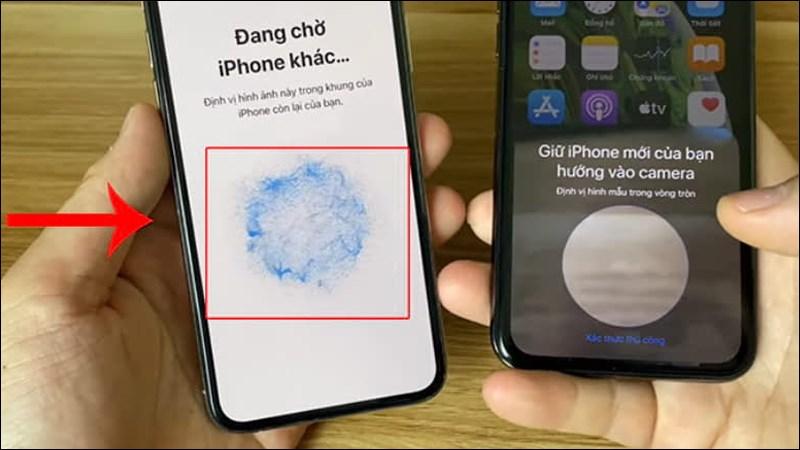 Bạn chỉ cần đặt hai chiếc điện thoại gần nhau
Bạn chỉ cần đặt hai chiếc điện thoại gần nhau
3. “Cầu Nối” iTunes Cho Windows
Nếu bạn là “fan” của hệ điều hành Windows, iTunes chính là “cầu nối” hoàn hảo để chuyển ảnh từ iPhone sang iPhone khác.
Cách thực hiện:
Bước 1: Kết nối iPhone cũ với máy tính đã cài đặt iTunes > Nhấn Sao lưu ngay (Back Up Now).
Bước 2: Kết nối iPhone mới với iTunes > Chọn Máy tính này (This Computer) > Chọn Khôi phục bản sao lưu (Restore Backup).
4. Finder – “Trợ Thủ” Đắc Lực Của macOS
Với người dùng macOS, Finder chính là “trợ thủ” đắc lực cho việc sao lưu và khôi phục dữ liệu iPhone, bao gồm cả ảnh.
Cách thực hiện:
Bước 1: Kết nối iPhone cũ với máy Mac > Mở Finder > Chọn tên iPhone của bạn ở mục Vị trí (Locations) > Nhấn Sao lưu ngay (Back Up Now).
Bước 2: Kết nối iPhone mới với máy Mac > Mở Finder, chọn tên iPhone mới > Chọn Khôi phục bản sao lưu (Restore Backup…).
5. Chia Sẻ “Thư Viện” Ảnh Chung Với Album Chia Sẻ
Bạn muốn tạo một “thư viện” ảnh chung với bạn bè và người thân? Tính năng Album chia sẻ trên iPhone sẽ giúp bạn thực hiện điều đó một cách dễ dàng.
Cách thực hiện:
Bước 1: Vào Cài đặt > Chọn ID Apple của bạn > Ảnh > Bật Album được chia sẻ.
Bước 2: Mở ứng dụng Ảnh > Nhấn dấu + ở góc trái trên > Chọn Album được chia sẻ mới (New Shared Album) > Đặt tên cho album > Nhấn Tiếp.
Bước 3: Nhập email iCloud hoặc số điện thoại của người nhận > Nhấn Tạo.
Bước 4: Nhấn vào ô dấu + để thêm ảnh hoặc video vào Album được chia sẻ.
6. Nhắn Gửi “Thần Tốc” Qua iMessage hoặc SMS
iMessage là ứng dụng nhắn tin “đặc sản” của Apple, cho phép người dùng iPhone gửi tin nhắn, hình ảnh, video với chất lượng cao một cách nhanh chóng.
Cách thực hiện:
Mở ứng dụng iMessage > Chọn người nhận > Nhấn vào biểu tượng ứng dụng Ảnh > Chọn ảnh > Nhấn Gửi.
7. 3uTools – “Chuyên Gia” Chuyển Ảnh Đa Năng
3uTools là phần mềm hỗ trợ người dùng iPhone, iPad quản lý và chuyển dữ liệu một cách hiệu quả.
Cách thực hiện:
Bước 1: Tải và cài đặt phần mềm 3uTools trên máy tính.
Bước 2: Kết nối iPhone cũ với máy tính > Mở 3uTools > Chọn mục Photos.
Bước 3: Chọn album ảnh muốn chuyển > Nhấn nút Export > Chọn địa điểm lưu thư mục ảnh > Nhấn OK.
Bước 4: Rút iPhone cũ và kết nối iPhone mới với máy tính.
Bước 5: Trên 3uTools, vào mục Photos > Nhấn Import Photo > Chọn thư mục ảnh đã lưu trước đó > Nhấn I Agree.
Bước 6: Đợi quá trình chuyển ảnh hoàn tất.
8. Zalo – “Kênh” Chia Sẻ Ảnh HD “Thần Thánh”
Zalo là ứng dụng nhắn tin, gọi điện và chia sẻ dữ liệu phổ biến tại Việt Nam. Bạn cũng có thể tận dụng Zalo để gửi ảnh chất lượng cao giữa các thiết bị iPhone.
Cách thực hiện:
Bước 1: Mở ứng dụng Zalo, chọn cuộc trò chuyện muốn gửi ảnh.
Bước 2: Nhấn vào biểu tượng hình ảnh > Chọn ảnh muốn gửi > Tích chọn vào HD để gửi ảnh chất lượng cao > Nhấn Gửi.
9. “Biến Hóa” Mã QR – Chuyển Ảnh “Siêu Tốc”
Với những chiếc iPhone mới mua và chạy iOS 11 trở lên, bạn có thể chuyển ảnh từ iPhone cũ sang bằng cách quét mã QR.
Cách thực hiện:
Bước 1: Đặt hai chiếc iPhone gần nhau.
Bước 2: Trên iPhone mới, chọn ngôn ngữ và vùng miền.
Bước 3: Hệ điều hành iOS sẽ tự động kích hoạt chương trình nhận diện iPhone và hiển thị mã QR trên màn hình.
Bước 4: Sử dụng iPhone cũ quét mã QR trên iPhone mới để bắt đầu quá trình chuyển dữ liệu, bao gồm cả ảnh.
Kết Luận
Trên đây là 9 cách chuyển ảnh từ iPhone sang iPhone đơn giản và nhanh chóng. Hy vọng bài viết đã mang đến cho bạn những thông tin hữu ích.
Bạn đã thử những cách nào rồi? Hãy chia sẻ trải nghiệm của bạn với Tingamehot.com dưới phần bình luận nhé!